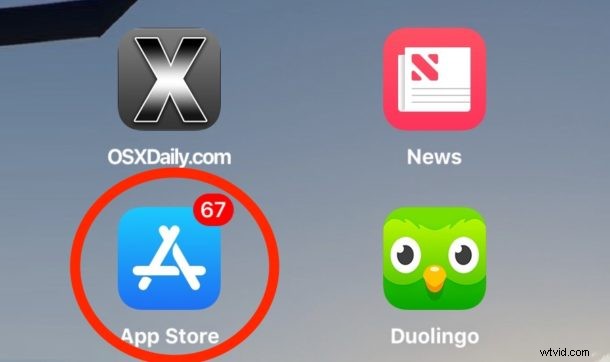
Les applications sur iPhone et iPad sont fréquemment mises à jour avec de nouvelles fonctionnalités, diverses améliorations, des ajustements de sécurité et d'autres composants. Si vous ne restez pas au courant de la mise à jour des applications iOS, vous serez rapidement inondé de dizaines de mises à jour d'applications disponibles en attente d'installation pour vos applications iPad et iPhone.
Heureusement, il existe un moyen simple de gérer un barrage de mises à jour d'applications en attente, car vous pouvez mettre à jour facilement toutes les applications à la fois dans l'App Store iOS .
Vous aurez besoin d'une connexion Internet stable et rapide pour que cette astuce fonctionne raisonnablement, sinon vous risquez d'attendre longtemps pour que toutes les applications se mettent à jour sur des connexions Internet plus lentes.
Comment mettre à jour toutes les applications iOS en même temps sur iPhone ou iPad
La possibilité de mettre à jour toutes les applications à la fois est disponible dans toutes les versions iOS vaguement modernes, et c'est la même chose sur iPhone et iPad. Voici comment cela fonctionne :
- Ouvrez "l'App Store" sur l'iPhone ou l'iPad
- Appuyez sur l'onglet "Mises à jour"
- Une fois dans la section Mises à jour, attendez que toutes les mises à jour soient chargées si elles ne l'ont pas déjà fait, puis appuyez sur "Tout mettre à jour" dans le coin supérieur droit de l'écran
- Attendez que toutes les applications soient téléchargées et mises à jour, cela peut prendre un certain temps
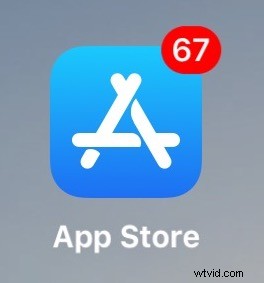
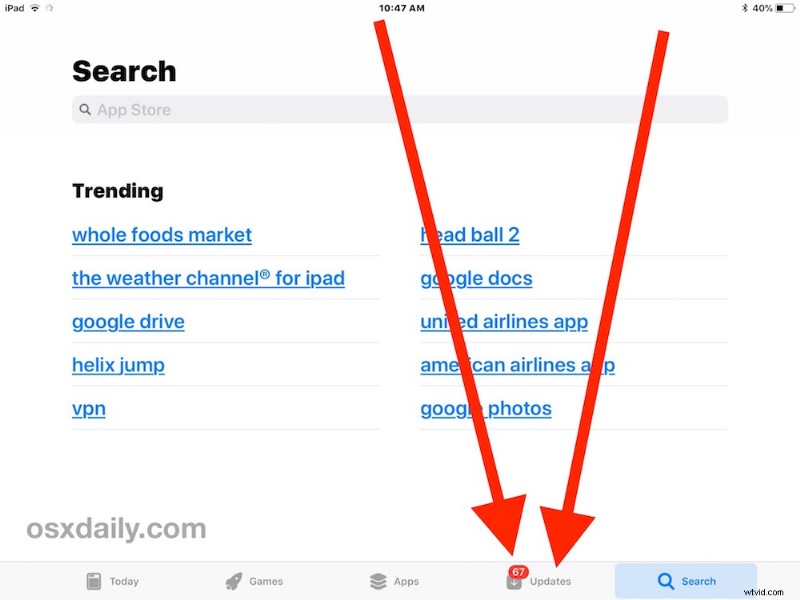
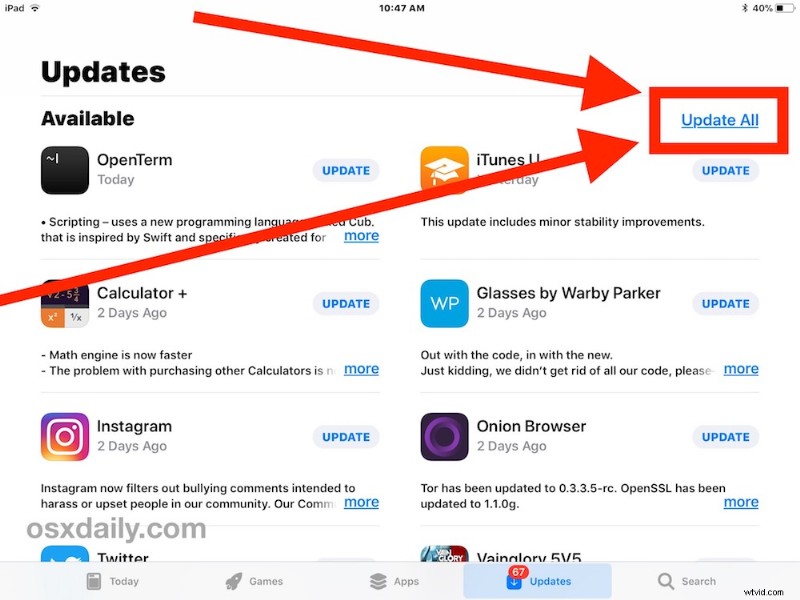
Dans l'App Store, les applications mises à jour auront un petit indicateur de cercle tournant à côté d'elles. Lorsque vous revenez à l'écran d'accueil (nom de l'équivalent de bureau sur iPhone ou iPad), vous verrez que les icônes des applications de mise à jour sont teintées et que les noms des applications sont temporairement modifiés en "Mise à jour…" ou "En attente…" selon l'endroit où ils se trouvent. dans la file d'attente des mises à jour.
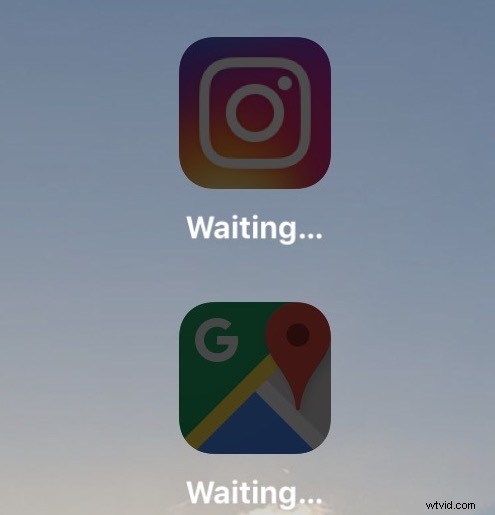
Une fois la mise à jour de l'application terminée, le nom de l'application et son icône reviendront à leur état et à leur convention de dénomination normaux.
Le processus de mise à jour de toutes les applications peut être rapide ou lent, selon les applications que vous mettez à jour et leur taille, ainsi que la vitesse de votre connexion Internet. Si vous souhaitez donner la priorité à la mise à jour de certaines applications par rapport à d'autres, vous pouvez toujours suspendre de manière sélective certaines mises à jour ou même arrêter les téléchargements d'applications en appuyant sur les icônes d'attente des applications que vous souhaitez arrêter. Parfois, cela est même nécessaire si une application reste bloquée sur "En attente..." pendant le processus de mise à jour, car la mise en pause et la reprise d'une mise à jour d'application peuvent souvent résoudre ce problème immédiatement.
Une fois terminé, toutes vos applications iOS seront mises à jour et l'indicateur de badge de mise à jour numérique sur l'application App Store ne sera plus visible, du moins jusqu'à l'arrivée d'une autre mise à jour de l'application.
Les captures d'écran ici montrent la mise à jour simultanée de toutes les applications à l'aide d'un iPad, mais le processus est également identique sur l'iPhone.
Il convient de mentionner que parfois les applications sont mises à jour, mais la mise à jour n'a pas encore été déployée sur votre appareil particulier ou n'a pas été reconnue par votre App Store. Si vous savez que c'est le cas, vous pouvez actualiser les mises à jour dans l'App Store d'iOS pour les rendre visibles, bien que cette astuce ne fonctionne pas si une mise à jour de l'application n'est pas encore universellement disponible.
Si vous oubliez la mise à jour des applications dans iOS et que vous ne souhaitez pas mettre à jour manuellement toutes vos applications comme décrit ci-dessus, vous pouvez également choisir d'activer les mises à jour automatiques pour les applications iOS, ce qui tentera d'automatiser le processus. Personnellement, je n'aime pas le processus de mise à jour automatique, car il y a parfois des applications que je ne souhaite pas mettre à jour pour une raison ou une autre. Les mises à jour automatiques des applications sont donc désactivées dans iOS, mais ce n'est qu'une question d'utilisation personnelle de l'appareil et personnelle. d'avis, chaque propriétaire (et appareil) d'iPhone et d'iPad sera différent.
La mise à jour des applications iOS est importante pour de nombreuses raisons, y compris une sécurité améliorée, de nouvelles fonctionnalités, une plus grande compatibilité, des corrections de bogues et bien plus encore, il est donc bon de rester au courant de cela et de ne pas laisser un billion de mises à jour s'accumuler pour les applications sur votre iPhone ou iPad. . La fonctionnalité Tout mettre à jour le rend particulièrement simple, donc si vous ne l'avez pas encore utilisé, c'est peut-être le bon moment pour commencer.
